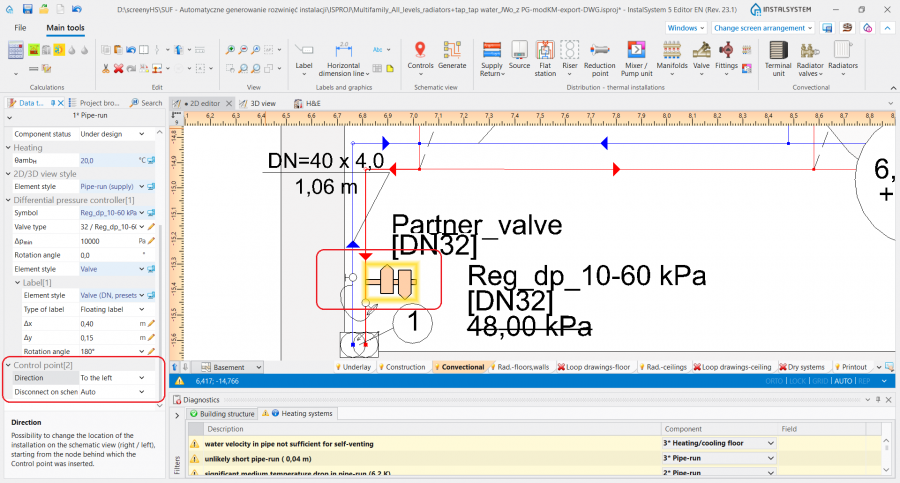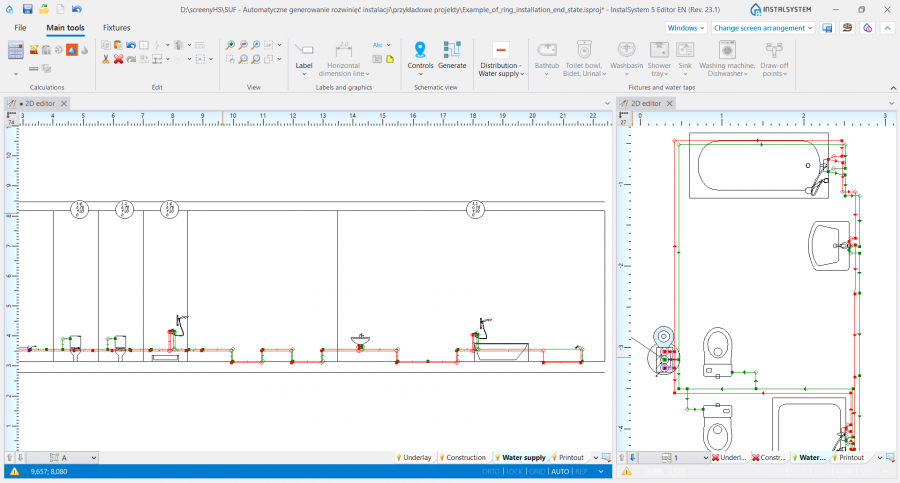Automatyczne generowanie rozwinięć instalacji
| Produkt | InstalSystem 5 |
| Typ artykułu | FUNKCJA I NARZĘDZIE |
| Ostatnia aktualizacja | 2025-03-17 |
Opis
Artykuł opisuje sposób tworzenia automatycznych rozwinięć płaskich instalacji. Funkcja jest dostępna dla zakresów projektu: Instalacje grzewcze, Instalacje chłodnicze,
Instalacje wodociągowe, Instalacje kanalizacji sanitarnej, Instalacje kanalizacji deszczowej.
Rozwinięcia są formą prezentacji instalacji, wygenerowaną na podstawie modelu instalacji, są arkuszami wynikowymi z możliwością modyfikacji niektórych elementów. Mogą być ręcznie edytowane, np. uzupełniane o dodatkowe elementy armatury oraz regenerowane w dowolnym momencie pracy nad projektem.
Rozwinięcia są generowane osobno dla poszczególnych zakresów projektu i współistnieją niezależne od siebie. W jednym pliku można wygenerować Rozwinięcia instalacji dla wszystkich zakresów, bądź tylko dla wybranych. Dodatkowo dla każdego z zakresów projektu można wygenerować wiele różnych rozwinięć.
Filmy powiązane z tematyką artykułu
Lokalizacja w programie
- Ikony elementów i funkcji sterujących automatycznym rozwinięciem są dostępne w oknie Edytor 2D na pasku Narzędzia główne w sekcji Rozwinięcie dla zakresów edycji: Konwekcyjne, Podł./Ścienne, Sufitowe, Instalacje wodociągowe, Instalacje kanalizacji sanitarnej i Instalacje kanalizacji deszczowej:
- Lista wszystkich wygenerowanych w projekcie elementów Arkusz typu: Rozwinięcie znajduje się w oknie zarządzania widokami graficznymi.
Przykłady użycia
Sprawdź połączenia
- Przed wykonaniem operacji: Generuj Rozwinięcia należy wywołać operację Sprawdź połączenia w celu weryfikacji poprawności połączeń w projekcie, która jest warunkiem koniecznym do prawidłowego wygenerowania rozwinięcia. Plik projektu może zawierać komunikaty o randze błędu, ale nie mogą one dotyczyć błędów połączeń instalacji.
- Operacja Sprawdź połączenia jest dostępna na pasku Narzędzia główne w grupie Obliczenia lub może zostać wywołana przy pomocy kombinacji klawiszy Shift+F2.
Podstawowe elementy i funkcje sterujące automatycznym rozwinięciem
Punkt startowy
Jest miejscem w instalacji, od którego rozwinięcie jest generowane. Musi mieć nadany unikalny Symbol.
Elementów Punkt startowy może być wstawionych kilka, a każdy z nich domyślnie generuje osobny Arkusz typu: Rozwinięcie.
Usunięcie elementu Punkt startowy i ponowne uruchomienie funkcji Generuj Rozwinięcia powoduje usunięcie Arkusz typu: Rozwinięcie. Punkt startowy może zostać wstawiony na elementy:
- Źródło;
- Pion;
- Działka;
- Para działek;
- Ujście ścieków sanitarnych;
- Ujście ścieków deszczowych.
Najważniejsze parametry elementu, które powinny zostać określone w oknie Tabela danych są wylistowane poniżej.
Arkusz roboczy
Ustawienia w tym polu definiują Arkusz roboczy, gdzie Rozwinięcia będą wygenerowane.
Jeżeli Arkusz roboczy ma zawierać kilka osobnych rozwinięć, należy narzucić ten sam Arkusz roboczy dla wielu elementów Punkt startowy. W takim przypadku Punkt startowy zachowuje swój własny przypisany Symbol oraz pozostałe parametry.
Generuj rozwinięcia
Odznaczenie checkbox'a wyłącza generację/regenerację automatycznego rozwinięcia przy kolejnych iteracjach generowania rozwinięć, np. zmiany w ustawieniach elementu Punkt startowy nie zostaną uwzględnione przy generowaniu/regenerowaniu automatycznych rozwinięć. Odznaczenie tej opcji nie ma jednak wpływu na elementy instalacji - odświeżanie odbywa się automatycznie, co oznacza, że liczba elementów instalacji na rzucie jest zawsze identyczna z liczbą elementów instalacji na rozwinięciu.
Kiedy opcja Generuj rozwinięcia jest odznaczona, na liście wyboru w oknie zarządzania arkuszami rozwinięć wyświetlana jest ikona kłódki ![]() .
.
Jest to doskonałe rozwiązanie, gdy pracujemy z kilkoma punktami startowymi. Ta funkcja pozwala na "zamrożenie" już wygenerowanych Rozwinięć i generowanie kolejnych bez obawy o przypadkowe zmiany.
Więcej informacji na ten temat:Jak przygotować rozwinięcie instalacji niesymetrycznych.
Działka wiodąca
Wybrać z listy Typ działki, która ma być priorytetowa przy generacji rozwinięcia. Jest to ważny parametr w przypadku instalacji niesymetrycznych (gdy działki zasilające i powrotne prowadzone są inną trasą). Na działkach wiodących prezentowane są oznaczenia i numeracja wszystkich węzłów (trójników i czwórników). Pole jest niedostępne dla elementu Punkt startowy na zakresach Instalacje kanalizacji sanitarnej i Instalacje kanalizacji deszczowej.
Ustawienia zaawansowane
- Max. długość ukrywanej działki - powoduje ukrycie ciągu działek za pionem, patrząc w stronę odbiorników, jeżeli ich długość jest krótsza od zadeklarowanej. W przypadku rozwinięć elementu Para działek oba typy działek (Zasilanie/powrót lub Ciepła woda/Zimna woda) muszą spełnić kryterium Max. długość ukrywanej działki, aby zostały ukryte. Działaniem pola nie jest objęta działka będąca ostatnią gałązką w instalacji. Na filmie zaprezentowano w jaki sposób zmiana wartości w polu wpływa na wygenerowane rozwinięcie instalacji:
- Max. dł ukrywanej działki Pion-Trójnik - Możliwość ukrycia działki pomiędzy pionem a pierwszym węzłem i narysowania na rozwinięciu odejść instalacji bezpośrednio na lewo i prawo od pionu.
- Pion narzuca kierunek rozwinięcia - Kierunek rozwijania gałęzi odchodzących od pionu uwzględnia kierunek patrzenia na pion. Kierunek patrzenia jest oznaczony przy pomocy trójkąta przy krawędzi elementu Pion, którego położenie można zmienić w oknie Edytor 2D po zaznaczeniu elementu. W sytuacji gdy w oknie Tabela danych elementu Punkt startowy zostanie zaznaczony checkbox Pion narzuca kierunek rozwinięcia elementy Działka podłączone do analizowanego pionu są rysowane zgodnie z zasadami:
- Elementy Działka położone w obszarze <0,180) są rozwijane na prawo od pionu.
- Elementy Działka położone w obszarze <180,360) są rozwijane na lewo od pionu.
Uwaga: Jeżeli Rozwinięcie za pionami jest niewystarczające, jest możliwość odznaczenia tego checkbox'a i użycie funkcji Generuj ponownie.
- Rozwijaj gałęzie za pionem łącznie - Możliwość wyboru alternatywnych metod generowania rozwinięcia instalacji. Dla zaznaczonego checkboxa ‘Rozwijaj gałęzie za pionem’ operacja generowania rozwinięć instalacji działa z wykorzystaniem nowego, udoskonalonego algorytmu, co w większości przypadków podnosi jakość rozwinięcia.
Nowa metoda polega na tym, że program traktuje piony jako niepodzielne części instalacji i stara się nie oddzielać działek znajdujących się za pionami.
Jeśli pole to jest odznaczone, działki Zasilanie/powrót lub Ciepła woda/Zimna woda są rozwijane oddzielnie, a następnie program je łączy.
Prezentowane na rozwinięciu
Istnieje możliwość sterowania zakresem generowanego rozwinięcia:
- Instalacja między źródłem a pionami - generuje rozwinięcie od wskazanego punktu do pionów, bez samych pionów.
- Piony - generuje rozwinięcie od wskazanego punktu do pionów, łącznie z pionami.
- Instalacja za pionami - generuje rozwinięcie od wskazanego punktu za pionami do odbiorników. W przypadku instalacji zawierających Stacje mieszkaniowe program kończy rozwinięcie na elemencie Stacja mieszkaniowa, w przypadku instalacji z rozdzielaczami - na rozdzielaczu.
- Instalacja za stacjami mieszk. - generuje rozwinięcie od wskazanego punktu do stacji wraz z instalacją za stacjami (w tym przypadku checkbox Instalacja za pionami musi być zaznaczony).
- Instalacja za rozdzielaczami - generuje rozwinięcie instalacji za rozdzielaczami (w tym przypadku checkbox Instalacja za pionami musi być zaznaczony).
Uwaga: Zakres parametrów, które moga zostać zdefiniowane zależy od wybranego zakresu projektu. Prezentowana na filmie lista odnosi się do zakresu Instalacje grzewcze.
Automatyczne etykiety
W liście pola należy wybrać elementy, dla których mają zostać automatycznie wygenerowane etykiety na utworzonym rozwinięciu instalacji.
Pokazuj obszary pomieszczeń
Po zaznaczeniu checkboxa na rozwinięciu generowane są pionowe linie obrazujące obszary pomieszczeń. Dodatkowo mogą być również prezentowane etykiety pomieszczeń, jeśli w polu Automatyczne etykiety zaznaczono Pomieszczenie.
Opis kondygnacji
Opis kondygnacji - możliwość prezentacji opisów kondygnacji na rozwinięciu instalacji, które zostały uzupełnione w tabeli danych elementu kondygnacja.
Pozorne przesunięcie
Pozwala na wybór sposobu prezentacji na rozwinięciu działek o tej samej rzędnej. Wartość ta nie ma wpływu na rzędną działki w modelu:
- Wartość dodatnia - program dodaje tę wartość do rzędnej działki na rozwinięciu.
- Wartość ujemna - program odejmuje tę wartość od rzędnej działki na rozwinięciu.
Uwaga: Pole jest niedostępne dla elementu Punkt startowy na zakresach Instalacje kanalizacji sanitarnej i Instalacje kanalizacji deszczowej.
Element Punkt startowy posiada również dane charakterystyczne dla zakresu projektu, dla którego został wstawiony. Informacje na ten temat znajdują się w dalszej części artykułu:
- Punkt startowy dla zakresu Konwekcyjne, Podł./Ścienne, Sufitowe: Rozwinięcia - Instalacje grzewcze.
- Punkt startowy dla zakresu Instalacje wodociągowe: Rozwinięcia - Instalacje wodociągowe.
Punkt sterujący
Pozwala na kontrolę kierunku generowania poszczególnych gałęzi na rozwinięciu oraz na modyfikację przebiegu trasy wiodącej. Musi być wstawiony na działkę wiodącą. Punkt sterujący zmienia przebieg rozwinięcia począwszy od węzła, za którym został wstawiony. Elementów Punkt sterujący może być wstawionych wiele i mogą być wstawione zarówno na Arkusz typu: Rozwinięcie jak i na Arkusz typu: Plan / rzut.
Najważniejsze parametry elementu, które należy określić w oknie Tabela danych elementu Działka, na który wstawiono element Punkt sterujący wymieniono poniżej.
Kierunek
Pozwala określić czy fragment instalacji (np.: Pion) ma być traktowany jako ułożony po prawej lub lewej stronie od elementu Źródło. Analogicznie można określić czy część rozwijanej instalacji jest po prawej lub lewej stronie od elementu Pion. Na filmie zaprezentowano zmianę kierunku rozwijania pionu w stronę na lewo od źródła.
Odłączaj na rozwinięciu
Pozwala na korektę przebiegu trasy wiodącej rozwinięcia (działki, która jest priorytetowa przy generacji rozwinięcia), zgodnie z zasadami:
Możliwość korekty przebiegu trasy rozwinięcia. Sterowanie kolejnością prezentacji części instalacji na rozwinięciu:
"Tak" - podczas generacji odłączana jest część instalacji zaczynająca się od węzła (Trójnik/czwórnik), za którym wstawiono Punkt sterujący
"Nie" - część instalacji zaczynająca się od węzła, za którym wstawiono Punkt sterujący nie jest odłączana od trasy wiodącej.
Punkt sterujący zawsze działa na prawo/na lewo od danego węzła. Na filmie zaprezentowano zmianę trasy wiodącej w taki sposób, aby trasa krytyczna instalacji była zaprezentowana jako pierwsza.
Kolejność rozwijania
Pozwala zmienić kolejność podłączeń dla wszystkich rodzajów rozdzielaczy, poza tymi zasilającymi ogrzewanie płaszyznowe, które nie mogą być traktowane w ten sposób.
Więcej informacji na ten temat: How to modify an automatically generated schematic view.
Punkt końcowy
Program nie generuje rozwinięcia instalacji znajdującej się za elementem Punkt końcowy, która jest zastępowana elementem Fragment instalacji. Element Punkt końcowy musi mieć nadany unikalny symbol. Na filmie zaprezentowano eliminację pionu z rozwinięcia.
Rozwinięcie - Instalacje grzewcze
- Parametry elementu Punkt startowy charakterystyczne dla zakresu Instalacje grzewcze:
- Domyślna szerokość mieszacza / węzła regulacyjnego - wartość w polu określa szerokość elementu Mieszacz i Węzeł regulacyjny na rozwinięciu.
- Domyślna wysokość mieszacza / węzła regulacyjnego - wartość w polu określa wysokość elementu Mieszacz i Węzeł regulacyjny na rozwinięciu.
- Prezentacja elementów instalacji na rozwinięciu jest zależna od ustawionego kierunku patrzenia. Kierunek patrzenia na element jest zobrazowany przy pomocy trójkąta widocznego po jego zaznaczeniu w oknie Edytor 2D.
Podczas wstawiania elementów do projektu należy zwrócić uwagę na Kierunek patrzenia na dany element, ponieważ dla takich elementów jak: Grzejnik, Mieszacz, Stacja mieszkaniowa czy Rozdzielacz, element Punkt sterujący nie zmieni kierunku patrzenia na te elementy na rozwinięciu. Przy pomocy elementu Punkt sterujący można zmienić kierunek rozwijania instalacji, natomiast elementy są zawsze prezentowane zgodnie ze swoim kierunkiem patrzenia.
- Dla elementu Odbiornik istnieje szybka możliwość zmiany kierunku patrzenia, co automatycznie wpływa na sposób prezentacji tego elementu na rozwinięciu. Więcej informacji na ten temat: Odbiornik o narzuconym oporze.
Rozwinięcie Instalacje wodociągowe
- Parametry elementu Punkt startowy charakterystyczne dla zakresu Instalacje wodociągowe:
- Osobne rozwinięcia - Zaznaczenie pola powoduje włączenie funkcji: Generuj osobne rozwinięcie dla instalacji wody zimnej oraz dla ciepłej z cyrkulacją.
Na filmie zaprezentowano wpływ ustawień w polu Osobne rozwinięcia na wygenerowane rozwinięcia instalacji:
- Osobne rozwinięcia - Zaznaczenie pola powoduje włączenie funkcji: Generuj osobne rozwinięcie dla instalacji wody zimnej oraz dla ciepłej z cyrkulacją.
- Instalacja pierścieniowa jest rozwijana w jeden ciąg, aż do ostatniej działki przed punktem, w którym pierścień jest zasilany.
- W celu wygenerowania prawidłowego rozwinięcia instalacji niesymetrycznej, zaleca się rozdzielić je na kilka części. Więcej informacji na ten temat: Jak przygotować rozwinięcie instalacji niesymetrycznych.
Rozwinięcie - Instalacje kanalizacji sanitarnej
Rozwinięcie - Instalacje kanalizacji deszczowej
Ręczna korekta instalacji
Ręczna korekta instalacji na automatycznie wygenerowanym rozwinięciu
- Na Rozwinięcie można wstawiać następujące elementy, których wstawienie skutkuje zmianami także na rzucie:
- Elementy typu Zawór,
- Elementy z grupy Armatura,
- Elementy z grupy Armatura grzejnikowa.:
Ręczna edycja przebiegu instalacji
- Zmiana opcji Przebieg pionowy działki na rzucie lub na arkuszu Rozwinięcie wpływa na przebieg instalacji:
Ręczna korekta automatycznie wygenerowanego rozwinięcia
- Elementy typu Etykieta (np.: etykiety działek) mogą być wstawiane na arkuszu Rozwinięcie . Można zmieniać również położenie wstawionych etykiet i program zachowuje ich położenie po regeneracji rozwinięcia.
- Program dostarcza szereg narzędzi pozwalających na modyfikację automatycznego rozwinięcia bądź zmianę kierunku rozwijania instalacji. W tym celu można wykorzystać:
- Możliwość zmiany kierunku patrzenia na element Pion,
- Możliwość zmiany kierunku patrzenia na element Odbiornik,
- Włączenie opcji Pion narzuca kierunek rozwinięcia w oknie Tabela danych elementu Punkt startowy.
- Możliwość zadeklarowania wartości: Max. długość ukrywanej działki. Należy zwrócić uwagę na różnice w uwzględnianej długości działki dla działek wieloodcinkowych i podejść składających się z kilku krótszych działek. Dla działki wieloodcinkowej brana pod uwagę jest całkowita długość działki, nawet jeśli tylko fragment jest zaznaczony. Domyślny przebieg działek na rozwinięciu jest taki sam dla działek wieloodcinkowych, jak i dla osobnych krótszych działek.
Dodatkowe informacje
- Na wszystkich zakresach projektu: Instalacje grzewcze, Instalacje wodociągowe oraz Instalacje kanalizacyjne elementy Punkt startowy mają automatycznie nadawane symbole, które mogą zostać zmienione porzez narzucenie odpowiedniej wartości w polu Symbol.
- Fragmenty instalacji zawierające elementy: Panel ścienny i Panel sufitowy nie podlegają automatycznemu generowaniu rozwinięcia i są zamieniane na elementy Fragment instalacji.
- Arkusz typu: Rozwinięcie utworzony w projekcie w pakiecie InstalSystem 4 jest usuwany podczas wczytywania takiego projektu do InstalSystem 5, o czym program informuje odpowiednim komunikatem diagnostyki.
- Widoczność odłączeń instalacji (węzłów) zależy od ustawienia stylu etykiety dla elementu Rozcięte połączenie rozwinięcia na zakładce Konfiguracja wyglądu elementów i opisów w oknie Dane ogólne.
- Wyeksportowany arkusz Rozwinięcie może być edytowany w edytorze DWG. Możliwe jest łączenie różnych fragmentów i wprowadzanie drobnych poprawek, gdyż w niektórych przypadkach jest to prostsze, niż eksperymentalna zmiana ustawień elementu Punkt startowy.